집 >소프트웨어 튜토리얼 >사무용 소프트웨어 >PPT2010으로 입체 차트 그리는 방법_PPT2010으로 입체 차트 그리는 방법 튜토리얼
PPT2010으로 입체 차트 그리는 방법_PPT2010으로 입체 차트 그리는 방법 튜토리얼
- WBOYWBOYWBOYWBOYWBOYWBOYWBOYWBOYWBOYWBOYWBOYWBOYWB앞으로
- 2024-04-17 16:10:32744검색
PPT2010의 입체적인 차트를 그리는 기술은 많은 사람들을 고민하게 합니다. 이 문제는 데이터 시각화 및 프레젠테이션 효율성에 영향을 미치기 때문에 이해하는 것이 중요합니다. 이 기사에서는 PHP 편집자 Banana가 이 문제를 쉽게 해결할 수 있도록 PPT2010에서 3차원 차트를 그리는 작업 튜토리얼을 소개합니다.
1. PPT2010을 시작하고, Insert-Shape 명령을 실행하고, 둥근 직사각형을 선택하고, 길고 둥근 직사각형을 그립니다.

2. 둥근 사각형을 마우스 오른쪽 버튼으로 클릭하고 드롭다운 메뉴에서 도형 서식 옵션을 선택한 다음 채우기를 단색으로 설정하고 사용자 정의 색상을 선택합니다.
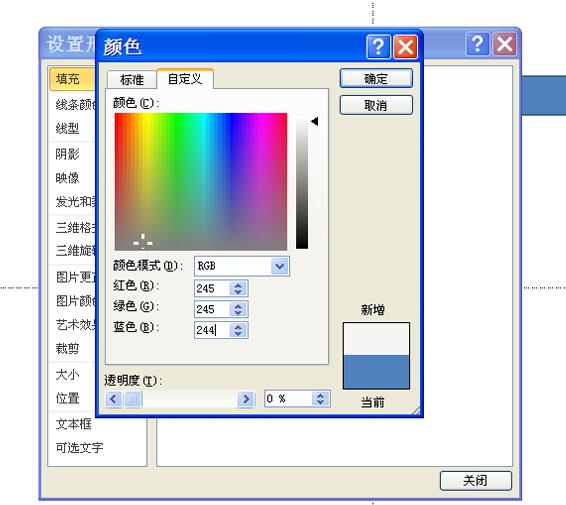
3.선 색상 옵션으로 전환하고 선 색상을 그라데이션 색상으로 설정한 다음 그림자 옵션으로 전환하고 왼쪽 상단을 선택한 다음 Soft Edge로 전환하고 투명도를 67%로 설정한 후 닫기를 클릭합니다. 단추.
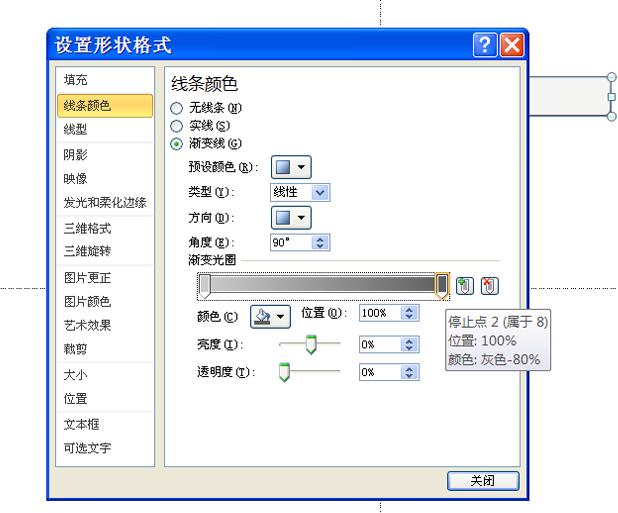
4. 둥근 사각형을 선택하고 Ctrl 키를 누른 채 드래그하여 복사한 둥근 사각형을 선택하고 채우기를 그라데이션 채우기로 설정하고 각도를 0으로 설정하고 원하는 색상을 설정하고 위치를 64로 설정합니다. %.
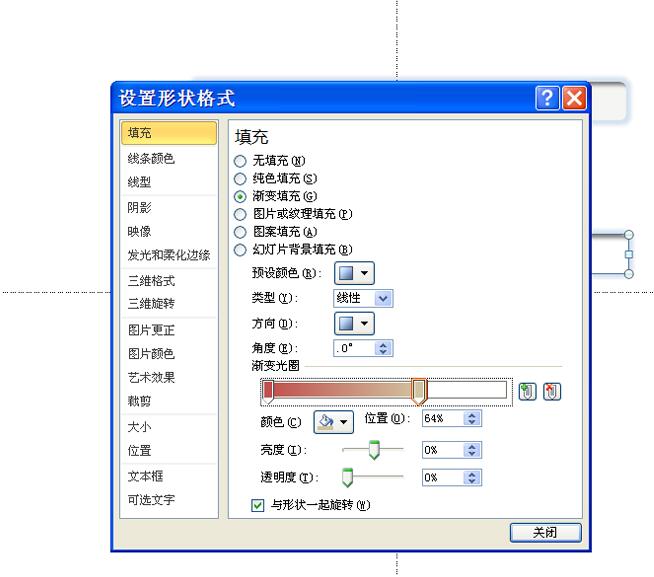
5. Insert-Shape 명령을 실행하고 타원을 선택하고 Shift 키를 누른 채 모양 윤곽선을 윤곽선 없음으로 설정하고 채우기를 단색 채우기로 설정한 다음 원하는 색상을 선택하세요. .
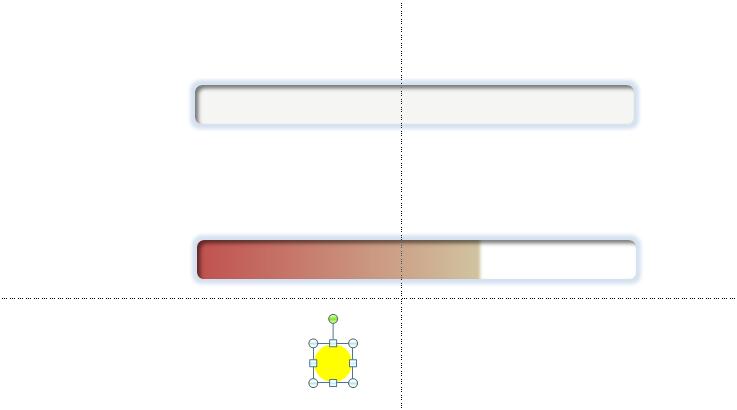
6. 그림자 옵션으로 전환하고 그림자를 오른쪽 하단으로 설정하고 투명도를 70%로 설정하고 흐림을 15포인트로 설정한 다음 3차원 형식으로 전환하고 피라미드 원으로 설정합니다.
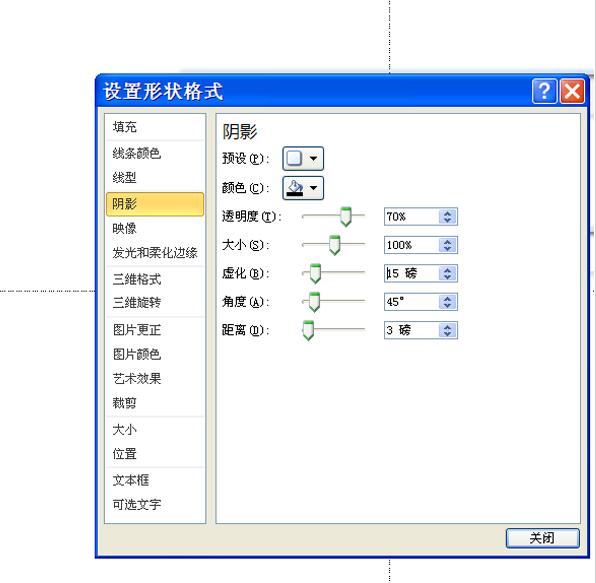
7. 다시 완벽한 원을 그리고 채우기를 그라데이션 채우기로, 각도를 45도, 위치를 50%, 투명도를 80%, 밝기를 100%로 설정합니다.
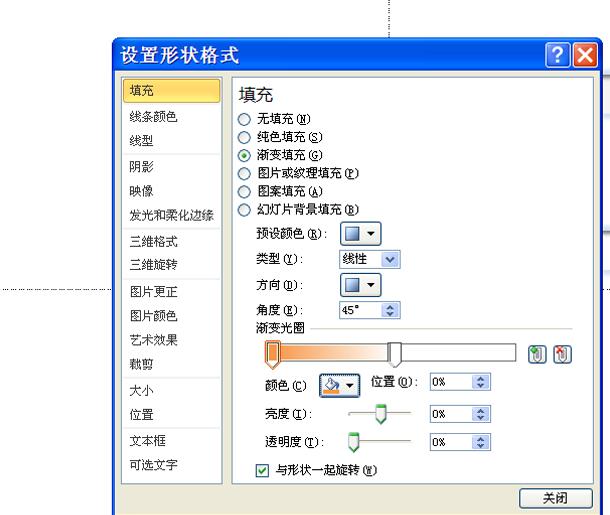
8. 두 개의 원을 해당 위치로 드래그하고 첫 번째 둥근 사각형을 삭제한 다음 ctrl+a 키 조합을 실행하여 모두 선택한 다음 ctrl+g 키 조합을 실행하여 그래픽으로 결합합니다.
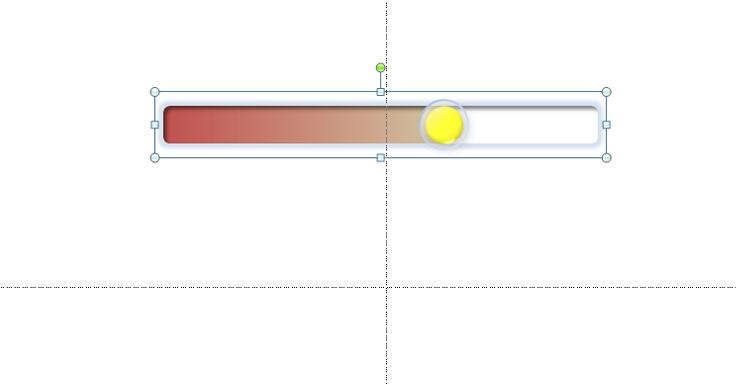
9 전체 그래픽을 선택하고 Ctrl 키를 누른 채 세 번 연속 드래그하면 동일한 그래픽 3개가 복사되고, 이 세 그래픽을 차례로 조정하고 위치를 조정합니다.
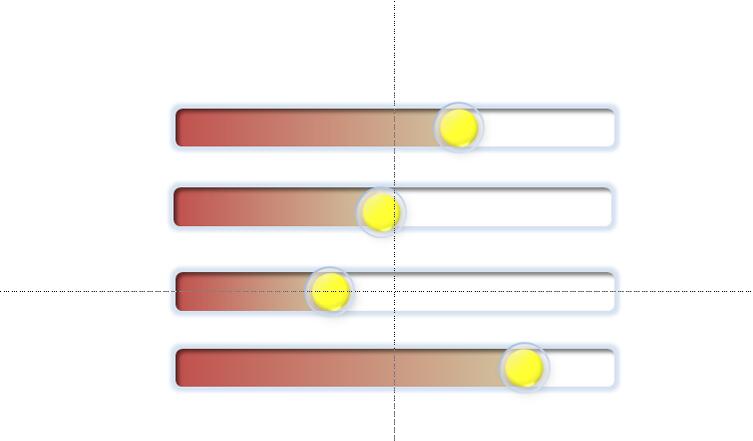
10. 삽입-텍스트 상자 명령을 실행하고 해당 백분율을 입력한 후 동일한 방법으로 이름과 제목을 입력하면 3차원 차트가 완성됩니다. 문서를 적절한 위치에 저장했습니다.
위 내용은 PPT2010으로 입체 차트 그리는 방법_PPT2010으로 입체 차트 그리는 방법 튜토리얼의 상세 내용입니다. 자세한 내용은 PHP 중국어 웹사이트의 기타 관련 기사를 참조하세요!

